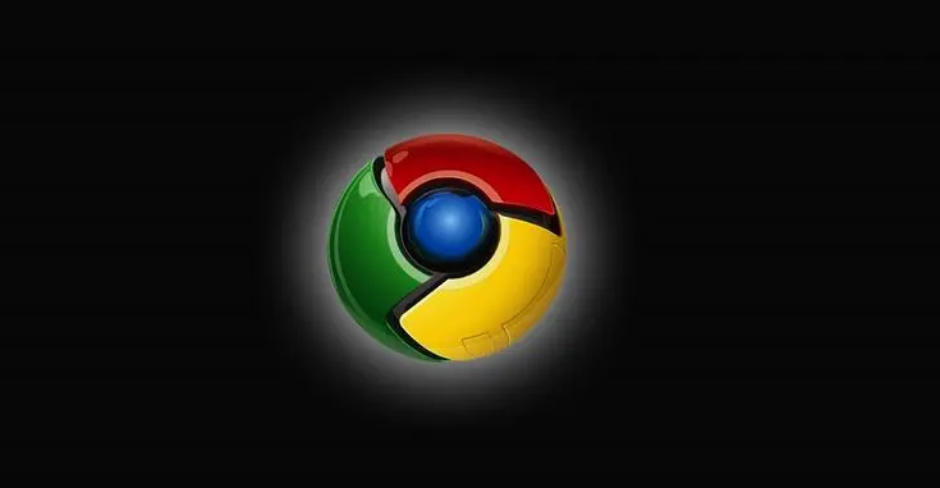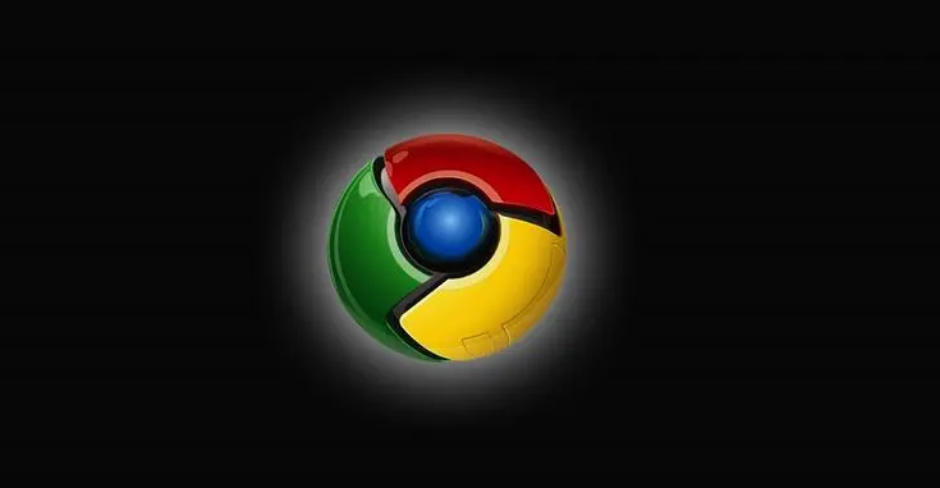
以下是关于谷歌浏览器网页调试工具使用技巧总结的相关内容:
1. 打开开发者工具:在Windows上按Ctrl+Shift+I或F12,在Mac上按Cmd+Opt+I,可快速打开开发者工具。也可在页面上点击右键,然后选择“检查”或“Inspect”,或者点击右上角的三点菜单,选择“更多工具”,然后选择“开发者工具”。
2. 元素面板使用:元素面板用于查看和编辑网页的DOM结构,并实时看到修改后的效果。在元素面板中,可直接双击元素进行编辑,修改其属性、文本内容等。还可通过
右键菜单对元素进行操作,如删除、复制、粘贴等。
3.
控制台面板使用:在Console面板中,可以输入一些带$的命令来选择和检查DOM元素,如$("selector")返回带有指定的CSS选择器的第一个DOM元素的引用。0-4命令可以用来显示在Elements面板中检查的最后五个DOM元素,0返回最近一次选择的元素,1返回最近一次之前选择的元素,以此类推。
4. 设置断点:找到要调试的文件,然后在内容源代码左侧的代码标记行处点击,即可打上一个断点。刷新浏览器,当页面代码运行到断点处便会暂停执行。也可在js源文件中需要执行断点操作的代码前加上debugger,刷新浏览器,当页面代码运行到断点处会暂停执行。
5. 模拟移动设备:开发者工具提供了设备模拟功能,可测试网页在不同设备上的显示效果。在“Toggle device toolbar”按钮点击后,可以选择预设的设备尺寸,如iPhone、iPad等,或者添加自定义设备,设置设备名称、宽度、高度、设备像素比和用户代理字符串等。